Em thực hiện các yêu cầu sau
2. THỰC HÀNH
NHIỆM VỤ: Em thực hiện các yêu cầu sau:
a) Mở tệp Bai1 trong thư mục tên của em đã tạo ở phần Luyện tập của Bài 10.
b) Sao chép văn bản, gõ thêm câu thơ, di chuyển văn bản để được kết quả như minh họa trong Hình 43.
c) Chèn hình ảnh phù hợp vào văn bản. Lưu tệp với tên mới là Bai2.
a) Mở tệp Bai1
Bước 1: Khởi động phần mềm soạn thảo văn bản Word.
Bước 2: Chọn lệnh Open trong bảng chọn File. Cửa sổ Open mở ra. Thực hiện lần lượt các thao tác tương tự như sau để mở tệp Bai1:
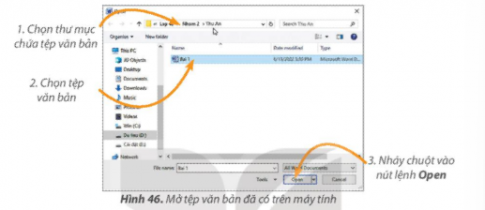
b) Sao chép văn bản, gõ thêm câu thơ, di chuyển văn bản
Bước 1: Em hãy thực hiện các thao tác sau để sao chép câu Trăng ơi... từ đâu đến? cho khổ thơ thứ hai của bài thơ.
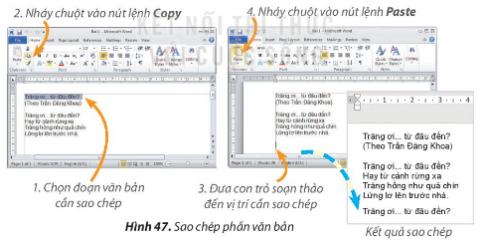
Bước 2: Gõ tiếp ba dòng cuối của khổ thơ thứ hai.
Bước 3: Di chuyển cụm từ (Theo Trần Đăng Khoa) xuống cuối khổ thơ thứ hai. Thực hiện tương tự như bước 1, nhưng thay nút lệnh Copy bằng nút lệnh Cut ở thao tác 2.
c) Chèn hình ảnh phù hợp vào văn bản và lưu tệp với tên mới là Bai2.
Bước 1: Đặt con trỏ soạn thảo vào vị trí cuối cùng (Theo Trần Đăng Khoa) và nhấn phím Enter.
Bước 2: Chọn nút lệnh Picture trong dải lệnh Insert. Cửa sổ Insert Picture mở ra. Thực hiện thao tác sau để chèn ảnh minh họa.
Kết quả văn bản được minh họa như Hình 49.
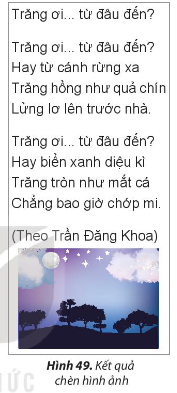
Lưu ý: Thay đổi kích thước hình ảnh thực hiện tương tự như trong phần mềm trình chiếu.
Bước 3: Chọn lệnh Save as trong bảng chọn File. Cửa sổ Save as xuất hiện, em thực hiện các thao tác sau để lưu với tên mới là Bai2:
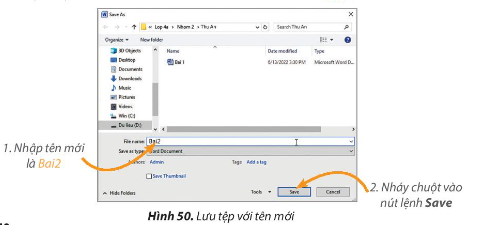
Xem toàn bộ: Giải tin học 4 Kết nối bài 11 Chỉnh sửa văn bản
Giải những bài tập khác
Giải bài tập những môn khác
Giải sgk lớp 4 KNTT
Giải tiếng việt 4 KNTT
Tuyển tập văn mẫu lớp 4 KNTT
Giải tiếng việt 4 tập 1 KNTT
Giải tiếng việt 4 tập 2 KNTT
Giải toán 4 KNTT
Giải toán 4 tập 1 KNTT
Giải toán 4 tập 2 KNTT
Giải đạo đức 4 KNTT
Giải lịch sử và địa lí 4 KNTT
Giải khoa học 4 KNTT
Giải công nghệ 4 KNTT
Giải tin học 4 KNTT
Giải âm nhạc 4 KNTT
Giải mĩ thuật 4 KNTT
Giải HĐTN 4 KNTT
Giải sgk lớp 4 CTST
Giải tiếng việt 4 CTST
Giải tiếng việt 4 tập 1 CTST
Giải tiếng việt 4 tập 2 CTST
Tuyển tập văn mẫu lớp 4 CTST
Giải toán 4 CTST
Giải toán 4 tập 1 CTST
Giải toán 4 tập 2 CTST
Giải đạo đức 4 CTST
Giải khoa học 4 CTST
Giải lịch sử và địa lí 4 CTST
Giải công nghệ 4 CTST
Giải tin học 4 CTST
Giải âm nhạc 4 CTST
Giải mĩ thuật 4 CTST bản 1
Giải mĩ thuật 4 CTST bản 2
Giải HĐTN 4 CTST bản 1
Giải HĐTN 4 CTST bản 2

Bình luận